一、前言
我看到过有些教程说是直接在data/anr/traces.txt可以找到ANR日志,但是这个方法其实可以说是过时的了,我在AS上使用Device File Explorer查看虚拟机的文件目录,也没有找出来traces.txt这么一个文件。所以,本篇文章讲的是目前依然有用的方式–使用adb命令。
二、操作步骤
2.1 配置adb环境变量
需要先找到Android Studio的SDK存放的目录,因为本人没有修改过SDK存放目录,所以我的目录为
C:\Users\Administrator\AppData\Local\Android\Sdk\platform-tools
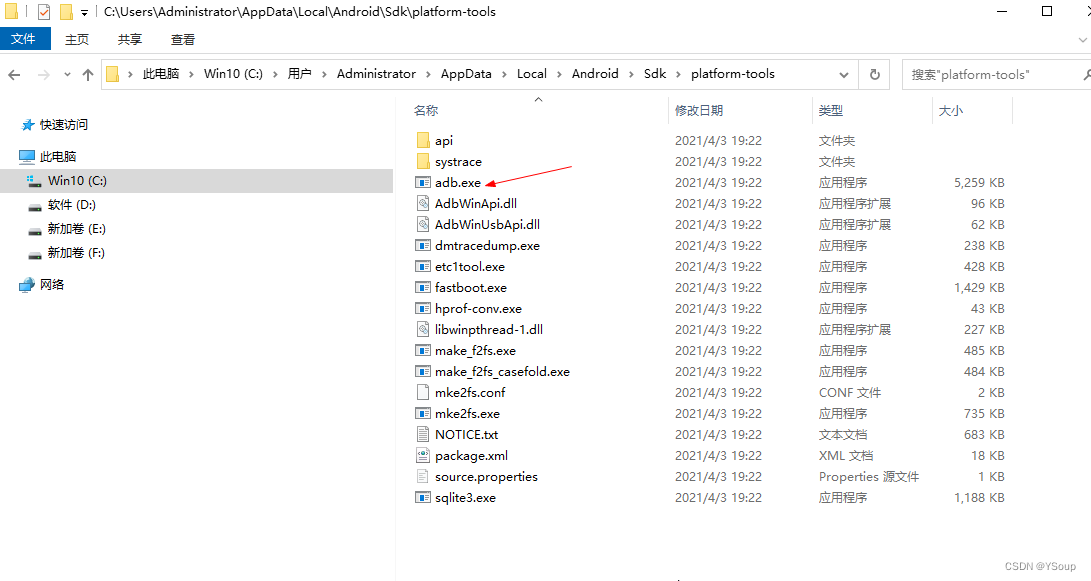
先复制C:\Users\Administrator\AppData\Local\Android\Sdk\platform-tools这个路径,然后在桌面上右键“此电脑”->属性->高级系统设置->环境变量
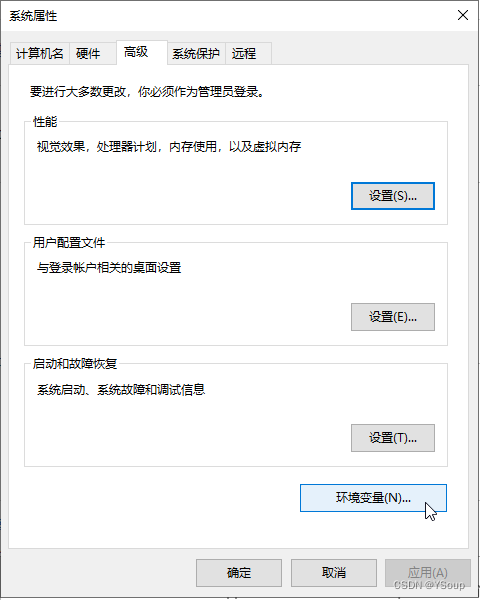
接着编辑系统变量“Path”,如下图:
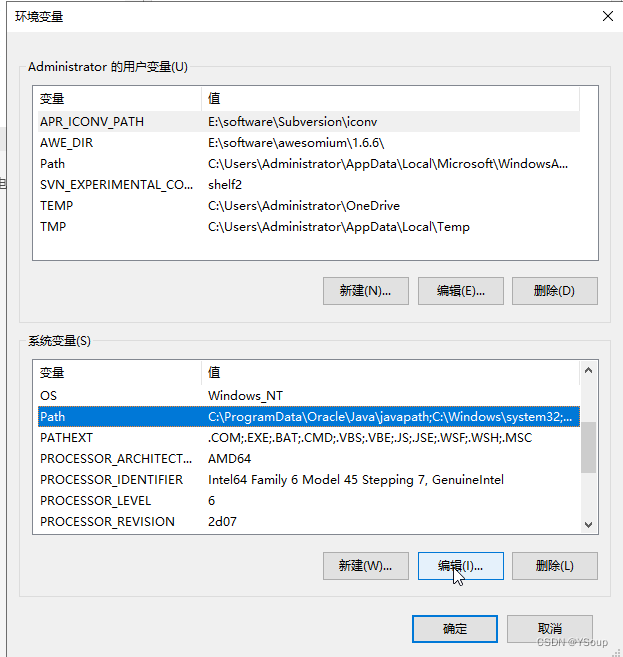
然后点击右上角的“新建”,将刚才复制的sdk存放路径粘贴、保存即可,如下图:
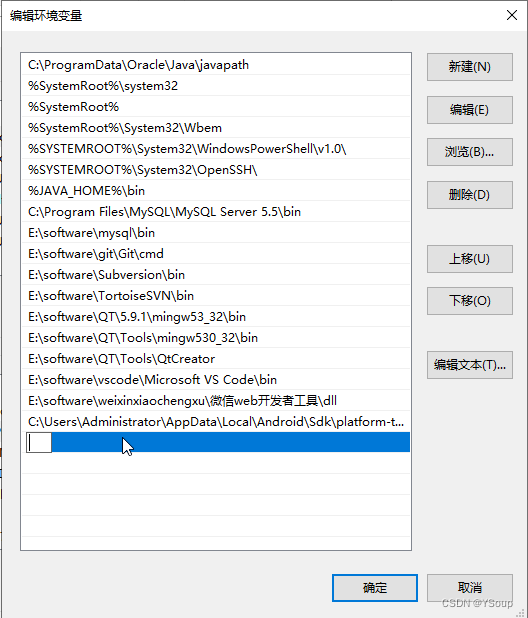
2.2 使用adb命令
配置保存好了环境变量之后,按下Window+R,输入cmd,如下图:

点确定之后就打开了一个黑色命令窗口,输入adb,可以看到Android Debug Bridge的版本,如下图:
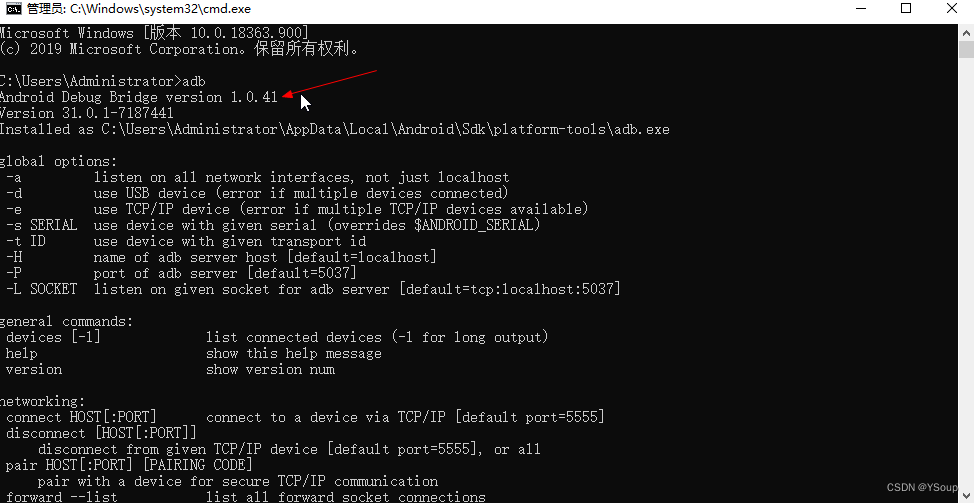
然后,输入adb bugreport anrlog.zip命令,如下图,

当然,需要打开Android Studio上的虚拟机,或者使用你的真机连接电脑(连接一台设备即可,不然会报错)。注意打开手机的开发人员选项,开启USB调试即可(至于怎么开启USB调试模式,大概的操作就是在手机系统的设置里,不停地点击版本号,具体操作相信你也知道,不知道的可自行百度)。
等进度跑完了之后,会生成anrlog.zip这个文件,我的是位于C:\Users\Administrator目录下,如下图
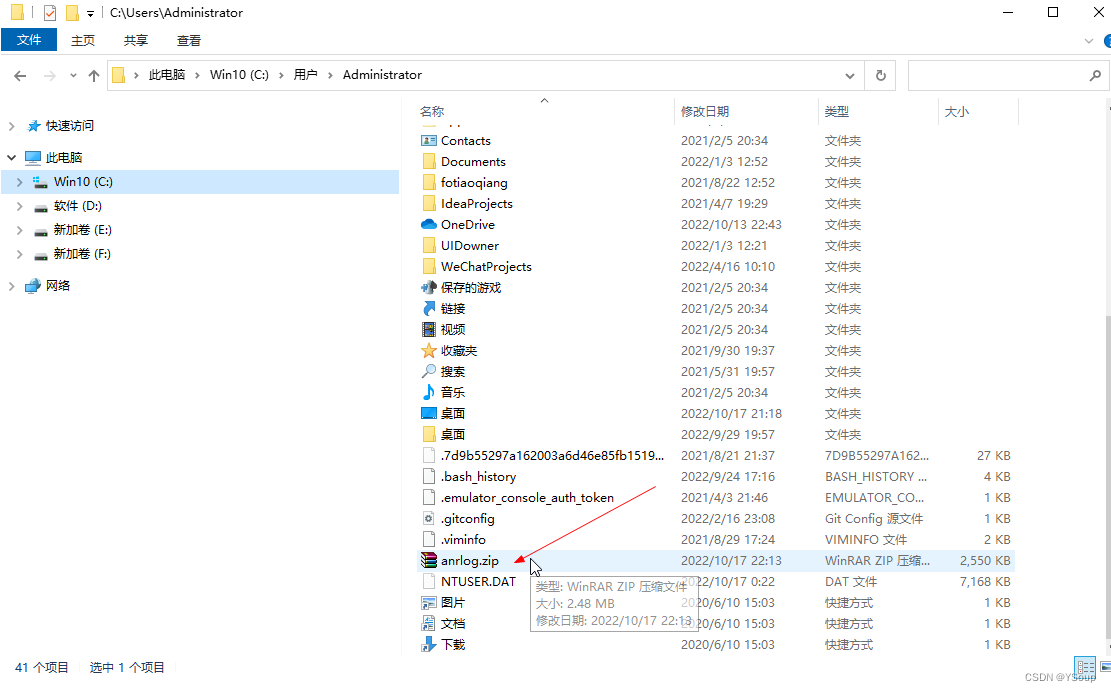
然后将这个压缩文件解压,会生成如下图的一堆文件:
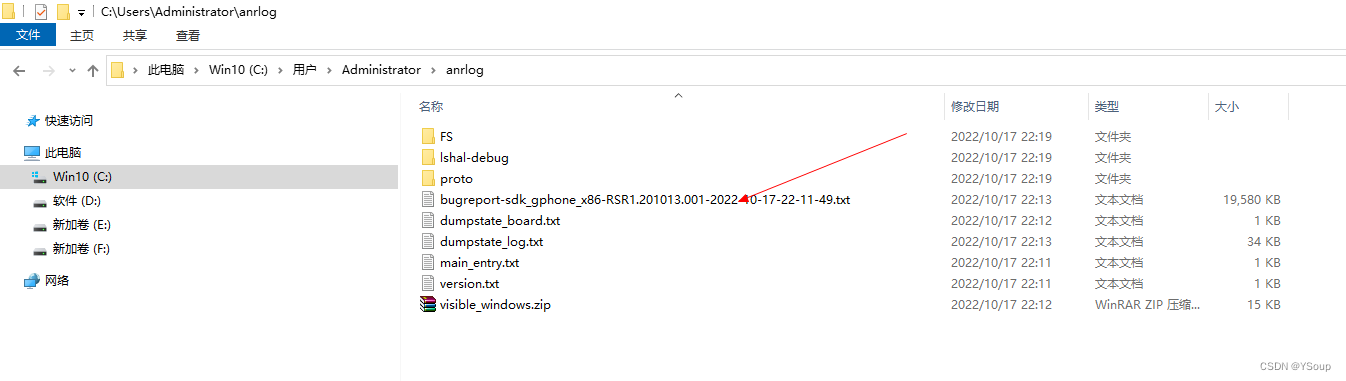
这个占用空间较大的bugreport-sdk_gphone_x86-RSR1.201013.001-2022-10-17-22-11-49.txt,就是我们要分析的文件,使用Notepad++打开它(当然你也可以使用其他应用打开),然后搜索VM TRACES AT LAST ANR,如下图:
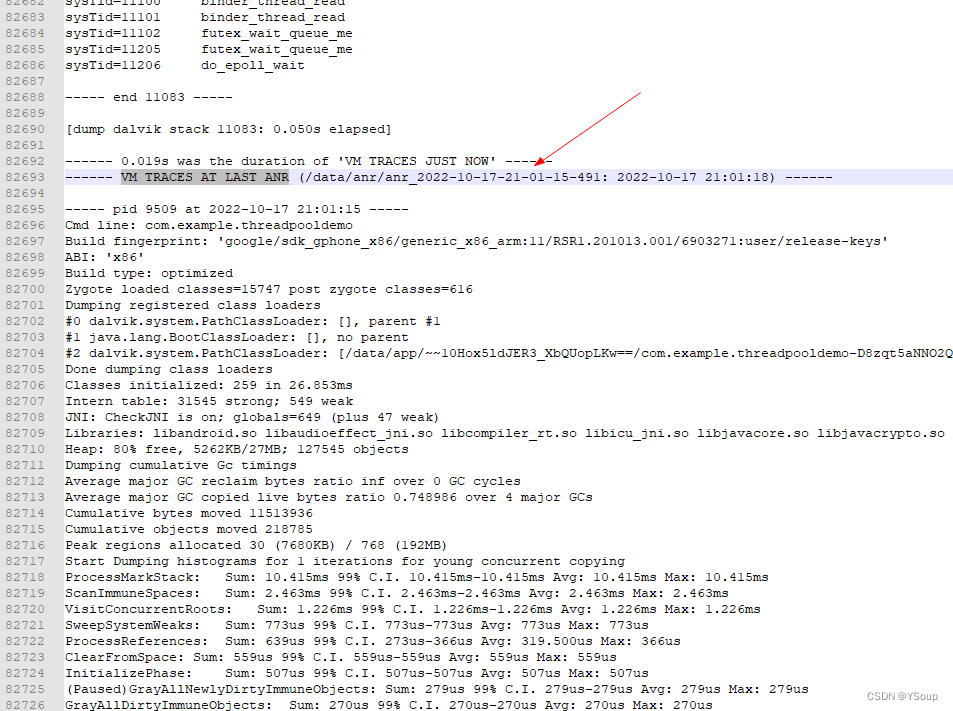
上面显示出了最近一次ANR发生的时间,我们再继续往下翻一点,如下图:
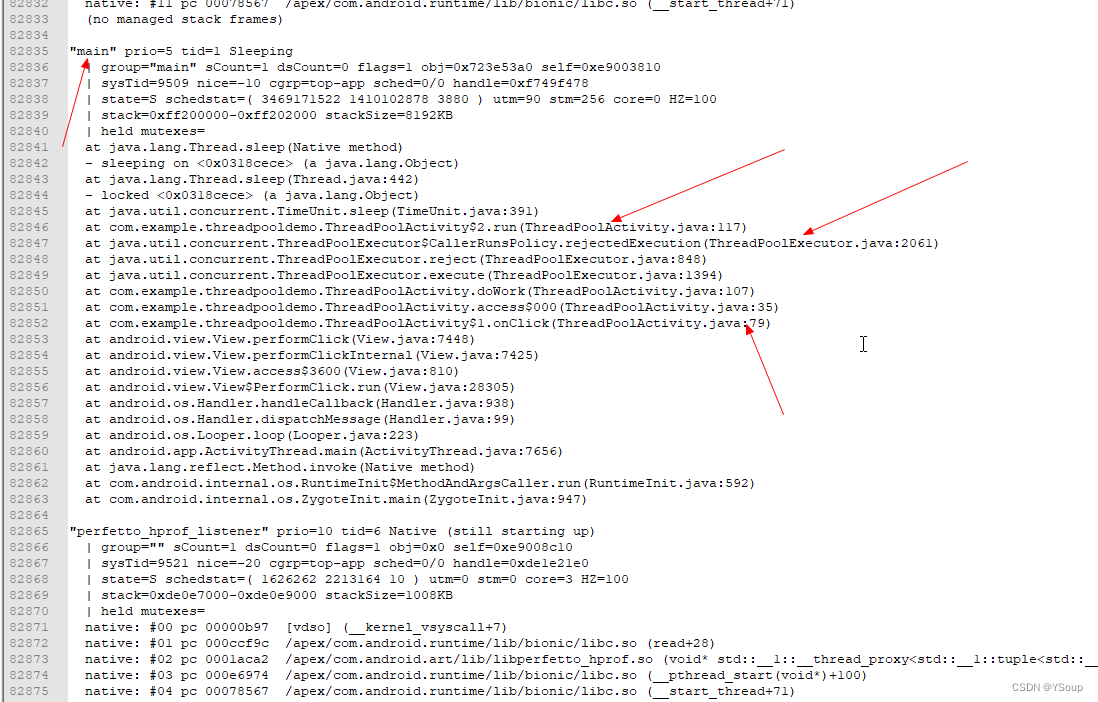
看吧,到这里连Activity的名称还有导致ANR对应代码的行数都显示出来了,你应该知道怎么做才能修复ANR了吧。
这个ANR是我故意制造的,就是使用线程池的时候,指定的“拒绝策略”为CallerRunsPolicy,指定这种拒绝策略,线程池在拒绝任务的时候,会直接把这个任务给打回去,这个任务是在主线程提交的,自然打回给主线程了。主线程是不能执行耗时任务的,超过了5秒,事件没有得到及时分发,就会出现ANR。要解决我这个ANR,使用其他拒绝策略即可,例如DiscardPolicy,这种拒绝策略是直接将新来的任务丢弃掉了,不会打回给主线程执行,自然就不会出现ANR。当然,想要深度学习线程池,还得阅读其他资料,这里就不再细说了。






















 1098
1098











 被折叠的 条评论
为什么被折叠?
被折叠的 条评论
为什么被折叠?








